黑马python入门(2)pycharm入门
pycharm 中文设置
(不建议汉化 因为有些功能会丢失)
1.打开Pycharm 打开File,找到Settings并打开
2.点击Pulgins,选择Marketplace,搜索chinese
3.选择第一个,点击安装
4.安装完后点击绿色的按钮
5.点击Restart重启软件即可
python界面介绍
TODO是显示TODO注释的情况和直接跳转
run 是没有断点的情况下运行代码的反馈
问题 主要是检查语法或者书写是否规范
debug是有断点的情况下运行代码的反馈
终端 相当于cmd工具
python控制台 相当于命令行下进入python后的情况 可以用来独立测试python代码
pip 是python的包管理工具 提供了对python包的查找安装下载卸载等功能
创建项目
在Location中填写项目路径、项目名; 注意这里虚拟环境是为了避免和真实环境的额外干扰 比如 真实环境下会存在大量的第三方库的干扰 可能当前项目用不上 所以用一个干净的虚拟环境 来专门提供给当前项目来使用 一个项目对应1个虚拟环境
在Base interpreter下拉框中选择Python解释器;
勾选Inherit global site-packages可以使用base interpreter中的第三方库,不选将和外界完全隔离;
勾选Make available to all projects可将此虚拟环境提供给其他项目使用
常见的pycharm初始配置
1.设置不同类型文件的初始模板
File-->>Settings-->>File and Code Templates
一般是用来提前设置编码格式和解释器版本
一般在py模板开头加上这3行
#!/usr/bin/env python
# -*- coding: utf-8 -*-
# author:albert time:${DATE}
第一个是来告诉系统该文件是用什么解释器来执行 直接去环境变量去找python解释器
第二个是告诉系统这文件编码是什么
2.设置编辑器的文字
File-->>Settings—>>Font
3.设置编辑器的风格
File-->>Settings—>>Appearance &behavior->>Appearance->>Theme 选择黑底白字个人感觉比较好 因为波浪线提示黑底很清晰
4.切换解释器
File-->>Project:python-->>Project Interpreter
5.设置编码
File-->>Settings—>>Editor->>file Encodings
都改为utf-8就好
查找安装第三方库
File-->>Settings—>>Project:项目名->>python interpreter
运行代码
选中文件-右键- run XXX.py
显示行号
临时设置:右键单击行号处,选择Show Line Numbers
永久设置:File-->>Settings-->>Editor-->>General-->>Appearance ,之后勾选Show line numbers
模块快速定位
ctrl+左键 点到模块(函数 包等等)名字上
批量注释和批量取消
ctrl+/ 批量注释和批量取消都是这个
查找替换
ctrl+f
ctrl+r
ctrl+shift+f 全局查找
ctrl+shift+r 全局替换
搜索
雙擊shift
搜索文件
ctrl+N
缩进
tab
shift + tab
自动格式化
ctrl+alt+L
换行
有的时候一行过长 我们要换行需要光标到本行末位 才能换行 用shift+enter就可以实现
创建书签
方便快速跳转
ctrl+f11 设置书签并指定编号
ctrl+f11 取消书签
ctrl+编号 跳转到书签 可以跨文件跳转
shift+f11 管理所有书签
波浪线
灯泡提示
代码的自动生成 一般在建类 或者导入 等等出现灯泡 点击后出现列表供选择自动生成的代码
黄色灯泡意味着Pycharm对你当前编写的代码提出了一些建议,此时的程序并没有什么错误,但是可以对其进行一些改进 另外一个作用就是创建使用源,比如当你使用了一个尚不存在的函数,Pycharm会通过这种方式来提醒你去创建它
红色灯泡则意味着Pycharm发现当前代码中存在错误而给出的修正建议,例如需要导入缺失的第三方库、源文件丢失等等。Pycharm会给出快捷方便的纠错提醒。
收缩展开代码块
ctrl+ -
ctrl+ +
ctrl+shift+ -
ctrl+shift+ +
选项卡
唯一有点意思的是分屏 选项卡->>右键->>split Vertically
查看所有快捷方式
file->>setting->>keymap
帮助
纯英文的 实在没办法找不到资料只能啃英文帮助了
有机会仔细看下:
pycharm官方手册2018翻译 https://blog.csdn.net/weixin_36411839/article/details/82284527
pycharm的技巧知識: https://www.zhihu.com/question/37787004


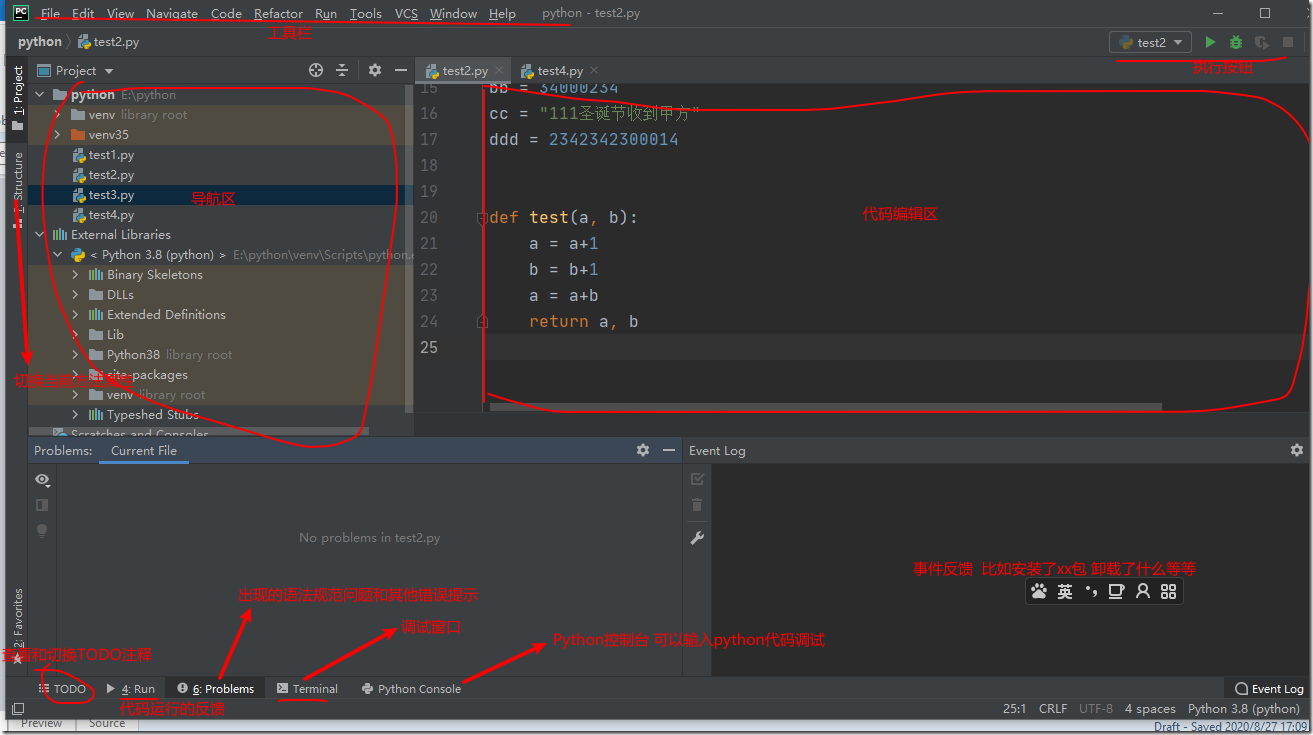
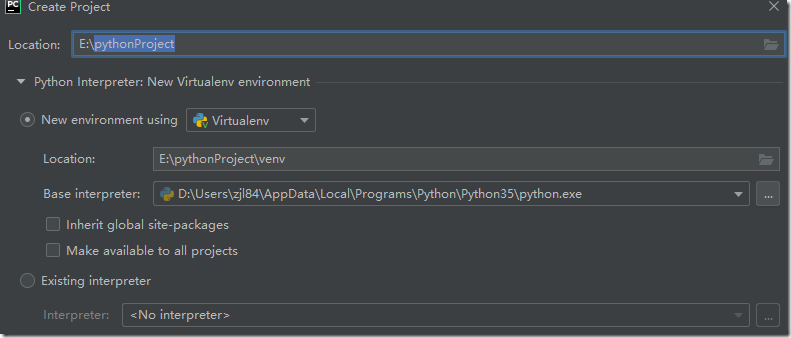
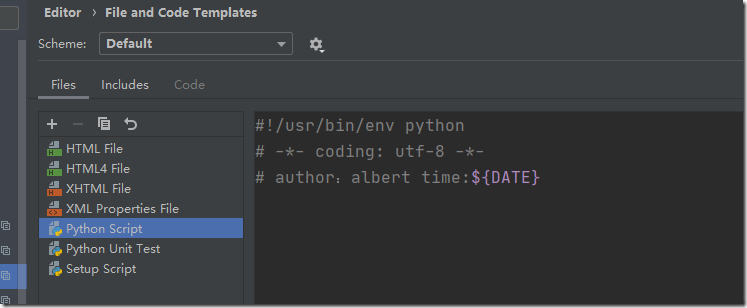
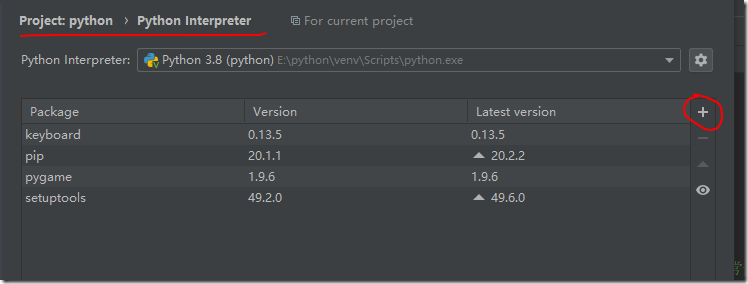
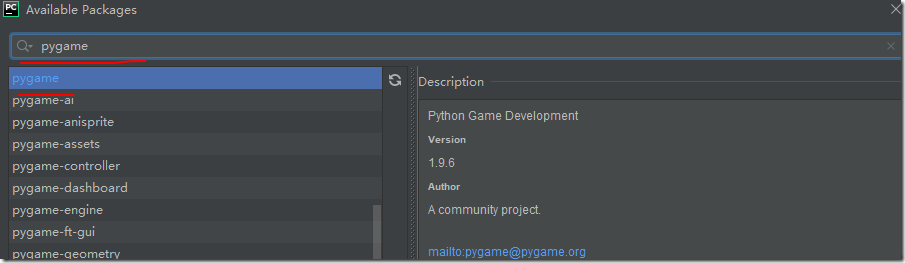
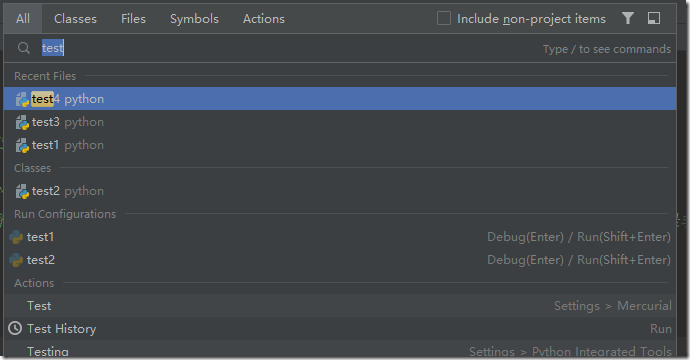
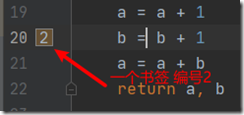
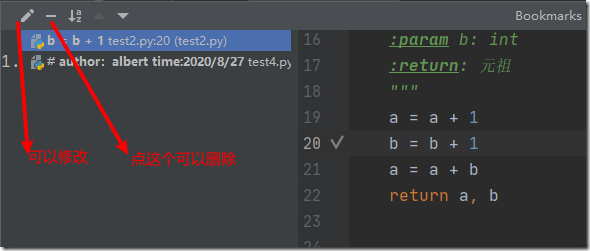
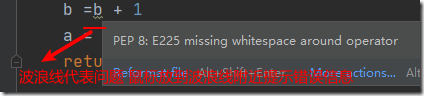
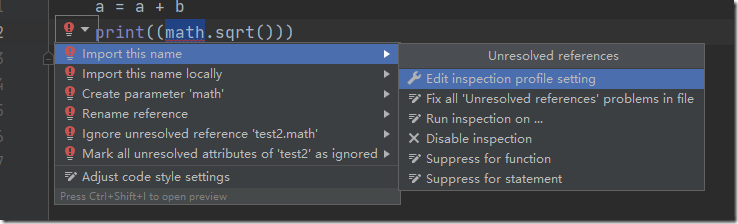
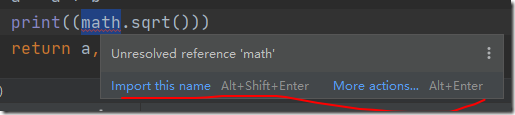
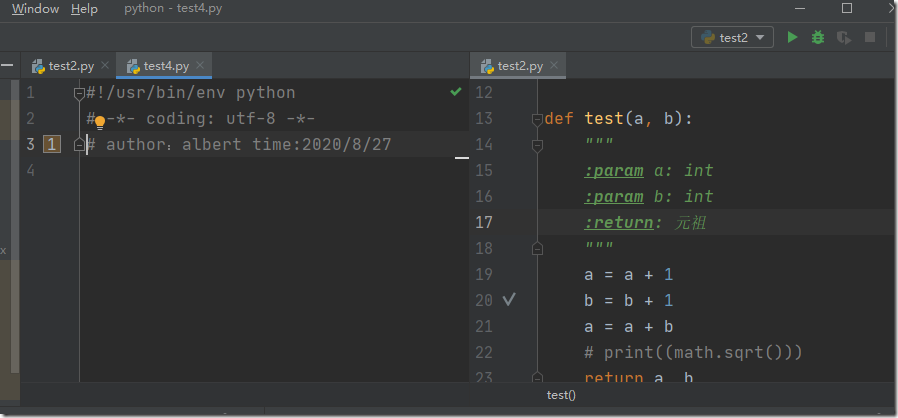
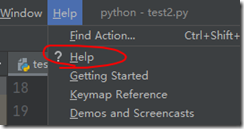


【推荐】国内首个AI IDE,深度理解中文开发场景,立即下载体验Trae
【推荐】编程新体验,更懂你的AI,立即体验豆包MarsCode编程助手
【推荐】抖音旗下AI助手豆包,你的智能百科全书,全免费不限次数
【推荐】轻量又高性能的 SSH 工具 IShell:AI 加持,快人一步
· go语言实现终端里的倒计时
· 如何编写易于单元测试的代码
· 10年+ .NET Coder 心语,封装的思维:从隐藏、稳定开始理解其本质意义
· .NET Core 中如何实现缓存的预热?
· 从 HTTP 原因短语缺失研究 HTTP/2 和 HTTP/3 的设计差异
· 分享一个免费、快速、无限量使用的满血 DeepSeek R1 模型,支持深度思考和联网搜索!
· 使用C#创建一个MCP客户端
· 基于 Docker 搭建 FRP 内网穿透开源项目(很简单哒)
· ollama系列1:轻松3步本地部署deepseek,普通电脑可用
· 按钮权限的设计及实现
2019-08-27 [触动精灵]触动精灵官方手册流水账3